Apple ha extendido la vida útil de la batería del MacBook por cada lanzamiento. Se dice que el último MacBook Pro M3 tiene la vida útil de la batería más larga jamás vista en una Mac, hasta 22 horas. A pesar de eso, aún necesitas cargarlo al menos unas cuantas veces a la semana. Pero si no puedes identificar si se está cargando cuando conectas el cable en la Mac, podría ser molesto. Aquí te dejamos algunos consejos para saber si tu Mac se está cargando.
Cómo verificar si tu Mac se está cargando cuando está encendido
Cuando tu MacBook está encendido y puedes ver su pantalla, puedes aplicar estos métodos rápidos y simples para verificar si se está cargando.
Método 1. Verifica el icono de la batería
La forma más fácil de comprobar si tu Mac se está cargando es verificar el icono de la batería en la barra de menú. Si conectas el MacBook a un enchufe de corriente, verás un icono de un rayo dentro del icono de la batería. (Si haces clic en el icono, puede decir "Cargando en espera").
![]()
Si no puedes ver el icono de la batería en la esquina superior derecha de la barra de menú, puedes agregarlo desde Configuración del Sistema:
- Haz clic en el logo de Apple y selecciona Configuración del Sistema.
- Desplázate por la barra lateral izquierda para hacer clic en Centro de Control.
- Encuentra Batería bajo Otros Módulos, y activa Mostrar en la Barra de Menú.
![]()
También puedes hacer clic en el icono de la batería para verificar la fuente de alimentación. Si dice que la fuente de energía es el adaptador de corriente, significa que tu Mac se está cargando; de lo contrario, muestra la batería allí.
Método 2. Usa Informe del Sistema
Una función de macOS llamada Informe del Sistema te proporciona mucha información sobre tu red, software y hardware. También puedes verificar el estado de carga del MacBook en el Informe del Sistema. Así es cómo:
- Abre el menú de Apple y haz clic en Acerca de Este Mac.
- Haz clic en Más Información en la ventana emergente.
- Desplázate hasta el final y haz clic en Informe del Sistema.
- En la barra lateral, elige Energía, luego verifica la Información de Carga. Junto a Cargando, debería decir Sí si tu MacBook se está cargando.
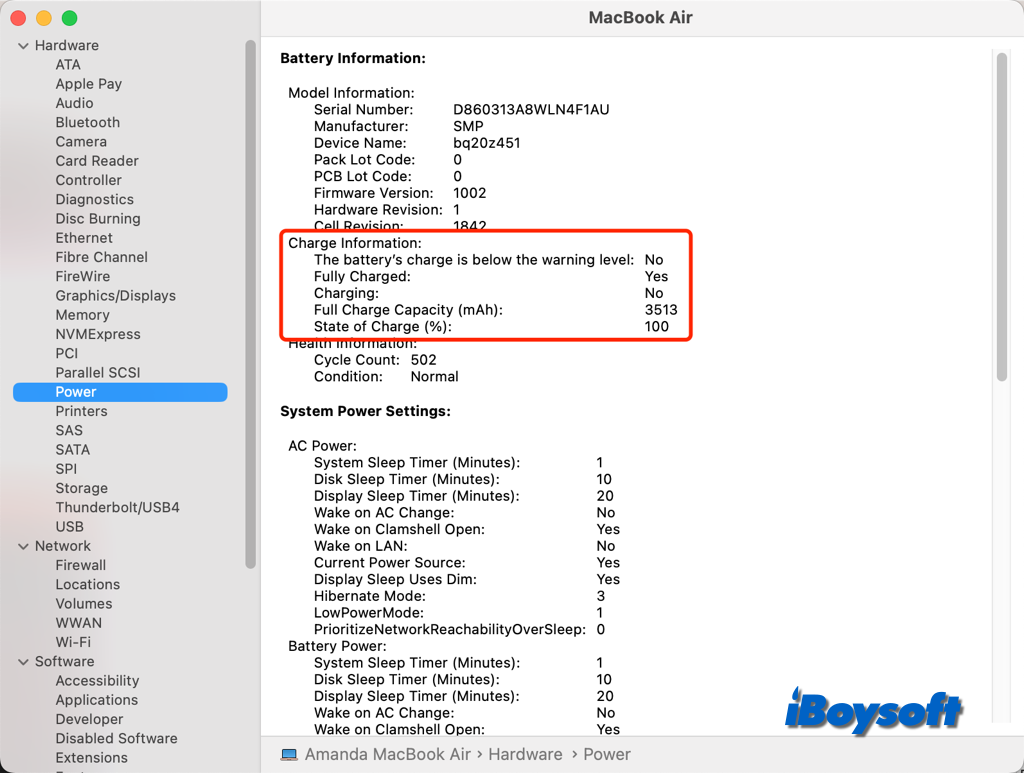
Método 3. Verifica la salud de la batería
Cuando tu Mac está encendida, también puedes verificar si la Mac se está cargando revisando la salud de la batería en Configuración del Sistema, simplemente sigue los pasos a continuación:
- Ve al menú de Apple y elige Configuración del Sistema.
- Desplázate por la barra lateral izquierda para seleccionar Batería.
- Debajo de la Batería en la parte superior, también puedes ver un ícono de batería con un rayo, que indica Cargando: xx% o Completamente Cargado.
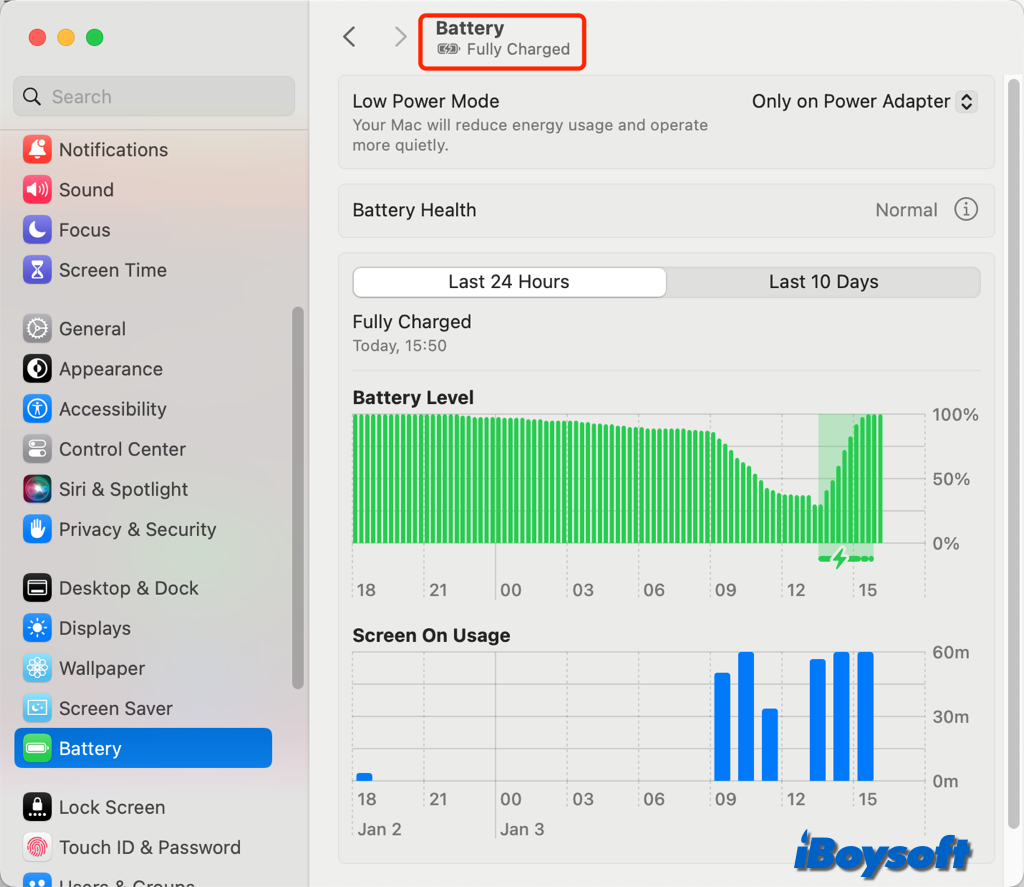
Cómo verificar si tu Mac se está cargando cuando está apagada
Cuando la MacBook está apagada o muerta, la pantalla es invisible, por lo que los métodos anteriores no son aplicables. Todavía hay múltiples formas de saber si tu Mac se está cargando en modo de apagado o con la tapa cerrada. Los siguientes métodos también son aplicables cuando la Mac está encendida.
Método 1. Con sonido de carga
Cuando conectas una MacBook más reciente, hay un leve sonido. Hay un ligero tintineo que suena como cuando conectas un iPhone, excepto más suave. No escucharás el ruido si la batería de tu computadora portátil está completamente descargada o si el altavoz está apagado. Sin embargo, puedes intentar desconectarlo y luego volver a conectarlo para escuchar si hace un sonido.
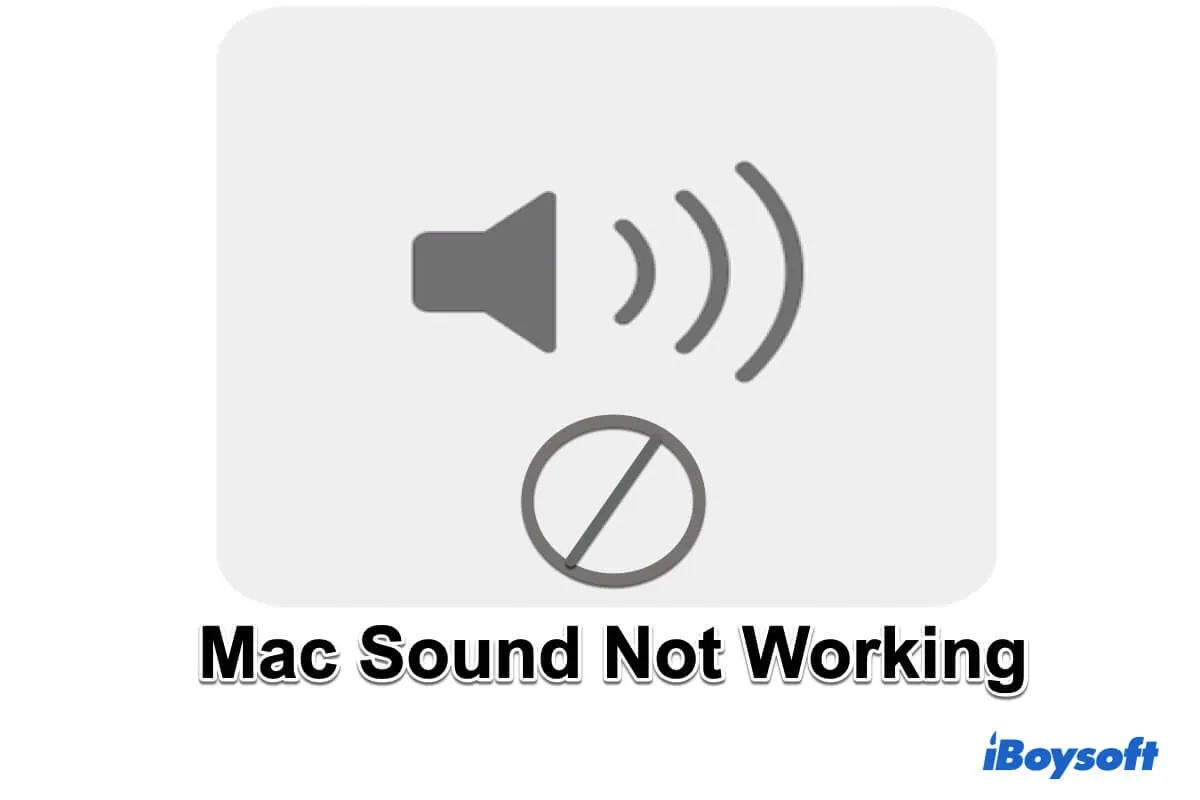
Un tutorial completo para solucionar el problema de que el sonido de Mac no funciona. Soluciona tanto los altavoces internos y externos como los auriculares no funcionan en Mac.
Método 2. Utilizar adaptador de corriente MagSafe
Puedes conectar rápidamente tu computadora portátil a una fuente de alimentación gracias al adaptador de corriente MagSafe especial incluido con las MacBooks. Con este método, puedes asegurarte de que tu MacBook está recibiendo la energía que necesita para funcionar correctamente y verificar si se está cargando.
- Conecta el adaptador de corriente MagSafe a tu MacBook y a una fuente de alimentación.
- Verifica las luces indicadoras LED MagSafe en el conector.
- Si el LED es verde, la MacBook se está cargando.
- Si el LED es ámbar, la batería de la MacBook está baja y se está cargando.
- Si el LED no está encendido, la MacBook no se está cargando.
Método 3. Verificar el cable de carga
Una luz en el extremo del cable de carga magnético indicará si tu MacBook, fabricada antes de 2016, se está cargando o no. Esto incluye los modelos anteriores en forma de L.
Cuando ves una luz naranja, tu MacBook se está cargando en este momento. Cuando la batería está completamente cargada y el dispositivo está usando el adaptador de corriente, aparecerá una luz verde.
Método 4. Consultar en la aplicación de Soporte de Apple
La aplicación Apple Support en iPhone/iPad te brinda acceso personalizado a soluciones para todos tus productos y servicios de Apple. También puedes verificar el estado de carga a través de la aplicación conectando tu MacBook a tu iPad/iPhone.
- Instala la aplicación Apple Support en tu iPhone/iPad.
- Conecta tu MacBook a tu iPhone/iPad.
- Inicia sesión con tu ID de Apple y toca la pestaña Dispositivos.
- Encuentra tu MacBook en la lista de dispositivos y selecciónalo.
- Busca la sección de Batería y verifica el estado.
Método 5. Toca el adaptador de corriente
Después de un corto período de carga, también puedes sentir el adaptador de corriente para ver si se calienta. Pero si el adaptador se sobrecalienta, puede apagarse automáticamente. Luego, puedes desenchufarlo por un momento para permitir que se enfríe y volver a conectarlo.
¡Arreglado! MacBook Air/Pro no carga
Hay varias causas por las cuales la MacBook no se carga, podría ser un cargador defectuoso, una mala conexión de energía, una batería envejecida, un SMC incorrecto, etc., puedes arreglar la MacBook Air/Pro no carga con estas soluciones:
- Verifica la conexión del adaptador de corriente
- Restablece el SMC
- Verifica la batería
- Averigua si tu MacBook Pro está en la lista de retiro
- Actualiza tu MacBook Pro
¡Comparte métodos útiles para verificar si tu Mac se está cargando con otros!